MATLAB热图与矩阵操作:高级技巧,数据可视化中的秘密武器
发布时间: 2024-12-09 18:37:27 阅读量: 13 订阅数: 15 


通过热图可视化矩阵:PCOLORMAT 允许您使用颜色渐变可视化矩阵-matlab开发
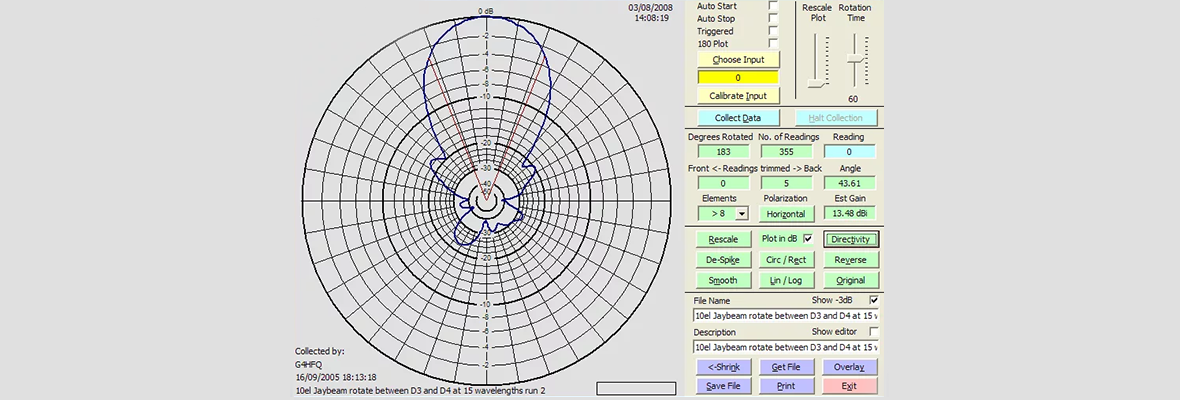
# 1. MATLAB热图的基本原理和应用
热图,作为一种强大的数据可视化工具,在科学研究和工程领域中被广泛应用于展示数据矩阵的大小、结构和模式。MATLAB(矩阵实验室)提供了一个简洁而强大的环境,以创建和操作热图,这使得它成为数据分析和可视化的首选工具之一。
在MATLAB中,热图通过将矩阵数据映射到颜色上,生成了多彩的视觉表示。这个映射过程依赖于颜色映射表(colormap),它定义了数据值到颜色值的转换规则。基本颜色映射表包括如`hot`、`cool`、`jet`等,它们以一种直观的方式揭示数据集中的趋势和模式。
热图的应用远远超出了简单的数据可视化。它们在生物学、金融分析、环境研究等领域中用于模式识别、异常值检测和数据探索。本章节将深入探讨MATLAB热图的创建过程、其在不同领域的应用以及如何通过自定义功能进一步优化热图的表达能力。
在下一章,我们将探索MATLAB矩阵操作的进阶技巧,这将为我们后续深入理解热图的高级应用打下坚实的基础。
# 2. MATLAB矩阵操作进阶
### 2.1 矩阵的创建和编辑
#### 2.1.1 创建矩阵的基本方法
在MATLAB中创建矩阵是最基本的操作之一,可以通过多种方式实现矩阵的创建。最直接的方法是使用方括号 [] 将矩阵元素直接输入。例如:
```matlab
A = [1 2 3; 4 5 6; 7 8 9];
```
这段代码创建了一个3x3的矩阵A,其中元素按行排列。矩阵中的分号(`;`)用来分隔行,空格或逗号(`,` 或 ` `)用来分隔列。
矩阵也可以使用 `zeros`, `ones`, `rand`, `eye` 等内置函数创建特定形式的矩阵:
```matlab
% 创建一个3x3的零矩阵
Z = zeros(3,3);
% 创建一个3x3的单位矩阵
I = eye(3);
% 创建一个3x3的随机矩阵
R = rand(3,3);
```
#### 2.1.2 矩阵的修改和扩展
一旦创建了矩阵,可能需要对其进行修改或扩展。修改矩阵元素可以通过直接索引进行:
```matlab
A(2,3) = 10; % 将矩阵A中第二行第三列的元素修改为10
```
要扩展矩阵的大小,可以使用 `reshape` 函数或者直接通过赋值来增加行或列:
```matlab
B = A;
B(4,:) = [11 12 13]; % 在矩阵B中增加第四行
```
如果要增加列,同样可以通过赋值实现:
```matlab
B(:,4) = [14; 15; 16; 17]; % 在矩阵B中增加第四列
```
### 2.2 矩阵的高级操作
#### 2.2.1 矩阵的索引和切片
矩阵的索引和切片是高效进行数据处理和分析的关键。索引可以使用单个下标、双下标或者花式索引来选取数据:
```matlab
A = [1 2 3 4; 5 6 7 8; 9 10 11 12];
% 单下标索引按列优先顺序返回数据
row1 = A(1:3); % 返回第一行的所有元素
% 双下标索引返回指定的元素或子矩阵
submatrix = A(2:3,3:4); % 返回第二、三行,第三、四列的子矩阵
```
花式索引允许我们使用索引数组来选取数据:
```matlab
[row, col] = ind2sub(size(A), [1, 4, 7]); % 获取第1、4、7元素对应的行列位置
indexedElements = A(row, col); % 使用行列位置索引选取元素
```
#### 2.2.2 矩阵的运算和函数应用
MATLAB支持广泛的矩阵运算,包括基本的算术运算、矩阵乘法以及矩阵的函数运算等。基本的算术运算符 `+`, `-`, `*`, `/`, `\` 适用于矩阵运算:
```matlab
B = A + 5; % 将矩阵A的每个元素增加5
C = A * 2; % 将矩阵A的每个元素乘以2
```
矩阵乘法需要使用 `*` 运算符,但前提是矩阵的维度匹配:
```matlab
D = A * A'; % 矩阵A与其转置进行乘法运算
```
此外,MATLAB提供了一系列的内置函数来进行矩阵的高级运算,如矩阵分解(`lu`, `qr`, `svd`),特征值和特征向量的计算(`eig`),以及矩阵的条件数(`cond`)等。
#### 2.2.3 特殊矩阵的生成和使用
在工程和科学计算中,有时需要生成一些特殊形式的矩阵。例如,对角矩阵、希尔伯特矩阵等,MATLAB提供了便捷的方式来生成这些矩阵:
```matlab
% 生成一个对角矩阵
D = diag([1 2 3]);
% 生成一个希尔伯特矩阵
H = hilb(5);
```
对角矩阵的生成可以通过 `diag` 函数直接指定对角线元素,而希尔伯特矩阵则是通过 `hilb` 函数按矩阵大小生成。
### 2.3 矩阵与热图的关联
#### 2.3.1 矩阵数据转换为热图
将矩阵数据转换为热图是MATLAB中分析和可视化数据的常用方法。热图可以直观地显示出矩阵中的数据分布和模式。使用 `imagesc` 函数可以将矩阵数据显示为热图:
```matlab
% 创建一个矩阵
dataMatrix = [1 2 3; 4 5 6; 7 8 9];
% 将矩阵数据转换为热图
imagesc(dataMatrix);
```
执行上述代码后,`imagesc` 函数会将 `dataMatrix` 矩阵中的每个元素映射到颜色上,从而生成热图。颜色映射默认是从低值到高值,颜色从蓝色过渡到红色。
#### 2.3.2 热图的样式和属性定制
为了更好地展示数据,我们可能需要定制热图的样式和属性。MATLAB允许通过设置图形句柄来调整颜色条、标题、坐标轴标签等属性:
```matlab
% 创建热图
imagesc(dataMatrix);
colormap(jet); % 设置颜色映射为“jet”色彩映射表
colorbar; % 添加颜色条
title('Customized Heatmap'); % 添加标题
xlabel('X Axis Label'); % 添加X轴标签
ylabel('Y Axis Label'); % 添加Y轴标签
```
以上代码片段展示了如何设置颜色映射为“jet”色彩映射表,并添加了颜色条、标题和坐标轴标签,使得热图的展示更加详细和专业。
在下一章节中,我们将深入探讨MATLAB热图的定制和优化,包括颜色映射的原理和方法、坐标轴和标签的设置,以及热图交互功能的实现。
# 3. ```
# 第三章:MATLAB热图的定制和优化
热图是数据分析和可视化中的强大工具,尤其是在展示大型数据集中变量间关系时。在MATLAB中,通过定制和优化热图,可以使其更好地展示数据的细节,加强用户的交互体验。本章将详细介绍如何在MATLAB中定制热图的颜色映射、坐标和标签以及交互功能。
## 3.1 热图的颜色映射
颜色映射是热图中一个非常重要的组成部分,它决定了热图中不同数据点的颜色分布,从而影响到数据的可视化效果和解释。
### 3.1.1 颜色映射的原理
MATLAB中的热图使用颜色映射表(colormap)来定义颜色与数据值之间的对应关系。颜色映射表是一个m×3的矩阵,其中每一行代表一个颜色,三列分别对应红、绿、蓝(RGB)颜色空间中的值。当热图中的数据值变化时,MATLAB会根据颜色映射表来选择相应颜色。
在MATLAB中,可以通过调用`colormap`函数来改变当前图形窗口的颜色映射表。例如,`colormap(jet(n))`会创建一个由`n`种颜色组成的渐变映射,而`colormap(hot(n))`则会创建一个类似火焰的渐变映射。
### 3.1.2 自定义颜色映射的方法
除了使用MATLAB内置的颜色映射表,用户还可以创建自定义的颜色映射。这可以通过直接定义一个颜色映射矩阵来实现,矩阵中的每个颜色可以通过RGB值来指定。
```matlab
% 自定义颜色映射示例
myColorMap = [1 0 0; % 红色
0 1 0; % 绿色
0 0 1]; % 蓝色
colormap(myColorMap);
```
在上述代码中,我们创建了一个三行三列的矩阵`myColorMap`,其中包含了三种基本颜色。然后,我们使用`colormap`函数将其设置为当前图形窗口的颜色映射表。这会将热图的颜色映射定制为仅包含红色、绿色和蓝色。
## 3.2 热图的坐标和标签
为了提高热图的可读性和用户交互性,需要合理地设置热图的坐标轴和标签。
### 3.2.1 坐标轴的设置和定制
MATLAB的坐标轴由`axes`对象控制,该对象包含了诸如坐标轴位置、轴标题、刻度标记等多种属性。热图的坐标轴设置同样可以通过修改`axes`对象的属性来实现。
```matlab
% 坐标轴定制示例
ax = gca; % 获取当前坐标轴对象
ax.XTick = [1 2 3]; % 设置X轴的刻度位置
ax.YTick = [1 2 3]; % 设置Y轴的刻度位置
ax.XTickLabel = {'A', 'B', 'C'}; % 设置X轴刻度标签
ax.YTickLabel = {'X', 'Y', 'Z'}; % 设置Y轴刻度标签
```
在上述代码中,我们首先通过`gca`函数获取当前的坐标轴对象`ax`,然后分别设置其`XTick`、`YTick`、`XTickLabel`和`YTickLabel`属性来定制坐标轴的刻度位置和标签。
### 3.2.2 标签的添加和
```
0
0





